方卡智能一卡通软件说明书
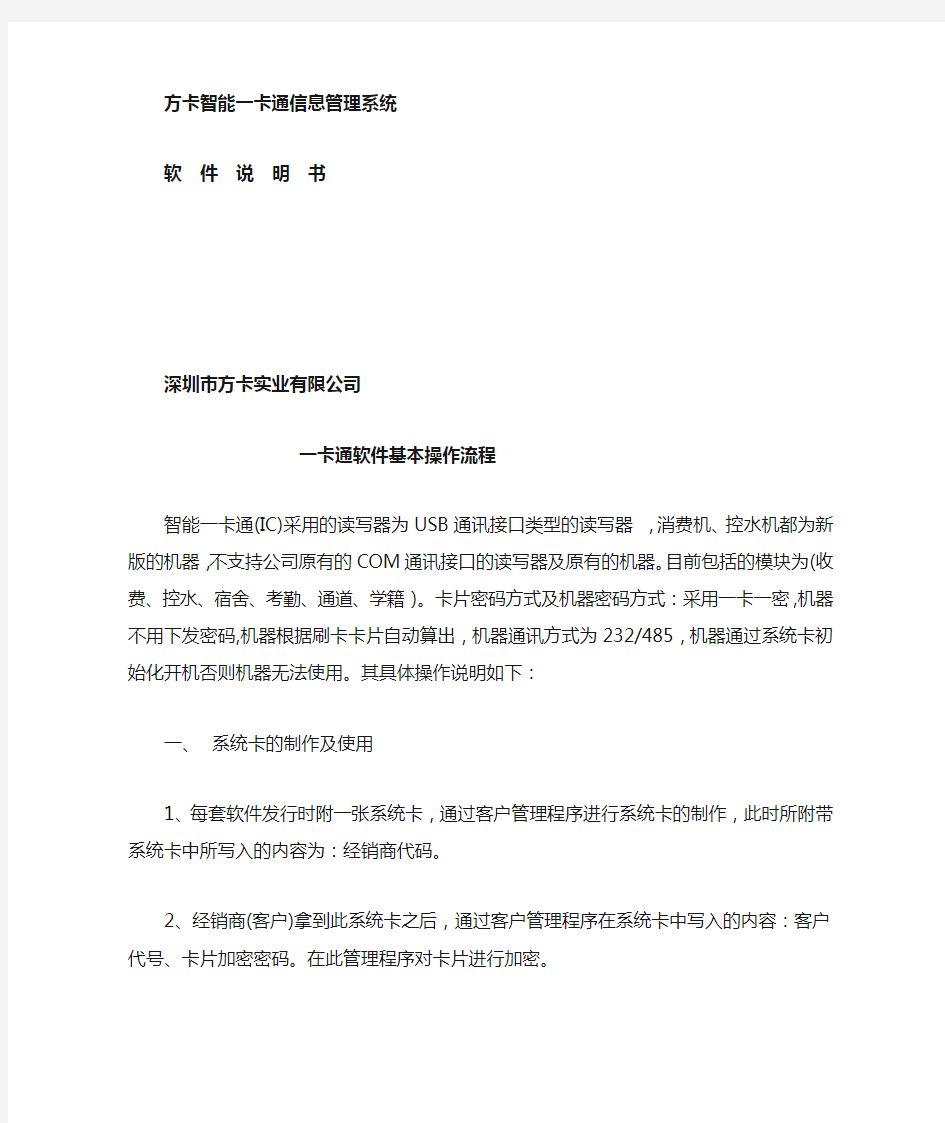

方卡智能一卡通信息管理系统软件说明书
深圳市方卡实业有限公司
一卡通软件基本操作流程
智能一卡通(IC)采用的读写器为USB通讯接口类型的读写器,消费机、控水机都为新版的机器,不支持公司原有的COM通讯接口的读写器及原有的机器。目前包括的模块为(收费、控水、宿舍、考勤、通道、学籍)。卡片密码方式及机器密码方式:采用一卡一密,机器不用下发密码,机器根据刷卡卡片自动算出,机器通讯方式为232/485,机器通过系统卡初始化开机否则机器无法使用。其具体操作说明如下:
一、系统卡的制作及使用
1、每套软件发行时附一张系统卡,通过客户管理程序进行系统卡的制作,此时所
附带系统卡中所写入的内容为:经销商代码。
2、经销商(客户)拿到此系统卡之后,通过客户管理程序在系统卡中写入的内容:
客户代号、卡片加密密码。在此管理程序对卡片进行加密。
3、在终端用户正式使用时,通过智能一卡通软件在系统卡中写入的内容:用户代
号(用户自己输入)、随机密码(系统自动产生)、卡密码算法标识、卡基础资料扇
区、用所使用的钱包扇区。
4、通过上面的所有操作,此时系统卡制作完成,用此系统卡初始化所的终端机器
之后,机器方可开机。
二、软件使用
1、软件使用的数据库为SQL2000。智能一卡通安装序列号为:11111,根据需要自
动选择的要安装的子系统模块。安装完成之后进入软件。如是第一次安装,则
需根据系统提示进行数据库安装,初始化管理员密码为空!
2、进入系统后,在系统管理模块中进行参数设置及一些基本资料的设置。
3、基本资料设置完成后重新登陆系统,在账户管理模块中进行系统卡的制作,及
对使用用的基础资料扇区及钱包区设置(系统卡制作说明中的第三点),并生成
SysLicence.dat文件。
4、上面操作完成之后即可进行开户、增款之类的操作,但此时卡片还不能正常的
在机器上面使用还需继续进行以下操作才可。
5、在设备管理模块中进行机器的分配及区域的设置。机器分配完成之后在机器设
备状态及参数设置中对机器的类型、时间、消费类型、一次性最大消费金额及
机器的最大消费总额进行初始化。
6、最后在消费级别入时段模块中将消费级别及时段下发到机器中去,此时消费机
才可正常进行使用。机器分为4个级别,每个级别分别对应5个时段,每个时
段可限消费金额、限消费资料、可打折、可每次的消费金额不一样(机器为固定
消费方式)。
7、数据采集及查询统计报表。数据采集可为手动采集也可为自动设定时间采集。
卡挂失、解挂时可当时挂失、解挂及后台挂失解挂,系统对没有挂失、解挂成
功的卡号机器会自动的进行处理。
三、机器接线方式及使用方法请查看配件使用说明书。
一、系统安装
智能卡管理系统的运行环境分硬件环境和软件环境两个方面。
1、硬件环境要求:建议电脑配置:PII 450MHZ以上或赛杨600MHZ以上任何中央处理器,
1G以上的硬盘空间,128M内存(建议用128M)
2、软环境要求:本系统可运行于Windows 98及Windows 2000,windowsXP等操作系统
平台, MS SQL SERVER 2000数据管理平台。
3、安装Microsoft SQL Server2000数据库管理系统
图2.1
把Microsoft SQL Server2000光盘放进光驱,系统将自动运行安装向导,或在Windows 资源管理器中单击光盘根目录下的Autorun或setup.bat可执行文件,如上图;单击【安装SQL Server 2000组件(C)】菜单项.
图2.2 (1)安装数据库服务器(S)
单击【安装数据库服务器】菜单项如下图所示:
图2.3 按照安装向导单击【下一步】按钮.如下图所示:
图2.4
单击【下一步】按钮.如下图所示:
图2.5
单击【下一步】按钮.如下图所示:
图2.6
在“姓名”和“公司”文本框中输入计算机名称和公司名称后单击【下一步】按钮,如下图:
图2.7
单击图2.7【是】出现如下图所示:
图2.8
在图2.8窗体中将确定安装类型,有“仅客户端工具”、“服务器和客户端工具”、“仅连接”三种安装类型。一般用户要选择“服务器和客户端工具”安装。单击图2.8的【下一步】出现如下图2.9所示:
图2.9
在图2.9中选择“默认”安装后单击【下一步】如下图2.10所示
图2.10
在图2.10安装类型窗口中,一般情况下我们都执行【典型】安装,单击“程序文件”组框中的‘浏览’按钮指定该程序以及SQL Server“数据文件”的安装位置。安装位置选定好后,单击【下一步】按钮继续,如下图2.10:
图2.11
在图2.11“身份验证模式”窗口中,需要注意的是:选择【混合模式(Windows 身份验证和SQL Server身份验证)】,初识这套软件最好选择【空密码(不推荐)】,这样选择安装起来比较简单。再单击【下一步】弹出如图2.12所示:
图2.12
系统安装完后单击【完成】按钮系统返回安装主界面,单击【关闭】按钮退出安装向导。
(2)启动服务管理器
图2.13
单击【开始】→【程序】→【Microsoft SQL Server】→【Service Manager】如下图2.14:
图2.14
此屏幕把【当启动OS时自动启动服务(A)】选项置为选定状态,选定后重新启动计算机。
4、一卡通应用软件的安装
1、安装应用程序
在光盘Application setup目录下运行setup.exe.安装的序列号为:11111。安装目录路径自由选择,所安装的子系统模块根据需要自由选择。软件安装完成之后,打开软件进
入系统,如果是第一使用则软件会提示您创建数据库,根据提示一步步操作即可。
二、系统基本设置
一、基本信息设置
1、参数设置
使用单位资料设置:(此功能主要是对一个用户的详细资料进行注册,设置好重启后软件左下角显示用户(单位)名称:
操作步骤:点击“系统资料”→“参数设置”→“使用单位资料”,在相
关项目输入相关内容,点击“确定“即可。
系统参数设置:此项设置是计算机能和读卡器能够通讯的接口。
操作步骤:点击“系统资料”→“参数设置”→“系统参数设置”,输入
写卡器端口,并根据需要设置相关的项目,然后点击“确定“即可。
数据备份:
操作步骤:点击“系统资料”→“参数设置”→“数据备份/恢复”,在数
据备份项选择数据库即将备份的路径,点击“确定”,提示成功即可。
数据还原:
操作步骤:点击“系统资料”→“参数设置”→“数据备份/恢复”,在数
据恢复项选择备份数据库的路径,点击“确定”,提示成功即可。
系统初始化操作:选择需要初始化的内容后确定即可,请慎重此操作。
3、部门设置
部门建立:
操作步骤:点击“系统资料”→“部门设置”→“新增”,输入相关项目的相关内容,
要分组,注意上层编号的选择。最后点“保存”即可。
部门修改:
操作步骤:点击“系统资料”→“部门设置”,在列表中选择要修改的记录,点击
“修改”,在列表的上方修改相关项目所需要修改的内容。最后点“保存”即可。
部门删除:
操作步骤:点击“系统资料”→“部门设置”,在列表中选择要删除的记录,点击
“删除“,然后”确定“即可,当部门下面已经有人员资料存在时,此部门不允
许删除
4、身份设置(此项设置主要是对系统身份、押金等的设定)
操作步骤:点击“系统资料”→“身份设置”→“新增”,输入相关项目的相关内
容。最后点“保存”即可。
身份修改
操作步骤:点击“系统资料”→“身份设置”,在列表中选择要修改的记录,点击
“修改”,在列表的上方修改相关项目所需要修改的内容。最后点“保存”即可。
身份删除
操作步骤:点击“系统资料”→“身份设置”,在列表中选择要删除的记录,点击
“删除“,然后”确定“即可,当身份下面已经有人员资料存在时,此身份不允
许删除。
5、类别设置
类别建立
操作步骤:点击“系统资料”→“类别设置”→“新增”,输入相关项目的相关内
容。最后点“保存”即可。
类别修改
操作步骤:点击“系统资料”→“类别设置”,在列表中选择要修改的记录,点击
“修改”,在列表的上方修改相关项目所需要修改的内容。最后点“保存”即可。
身份删除
操作步骤:点击“系统资料”→“类别设置”,在列表中选择要删除的记录,点击
“删除“,然后”确定“即可。当此类别下以有人员存在时,此类别将不让允许
删除。
6、换卡类型设置(此项设置主要是对系统换卡费用的设定)
操作步骤:点击“系统资料”→“换卡类型”,在列表中选择要修改的类型,点击
“修改”,在列表里修改相关项目所需要修改的内容。最后点“保存”即可。
7、用户及权限设置
用户建立
操作步骤:点击“系统资料”→“用户及权限→“用户资料“”→“新增”,输入
或选择各个项目的相关内容。最后点“保存”即可。
用户修改
操作步骤:点击“系统资料”→“用户及权限”→“用户资料“,在列表中选择
要修改的人员,点击“修改”,在列表的上方修改相关内容。最后点“保存”即可。
用户删除
操作步骤:点击“系统资料”→“用户及权限”→“用户资料“,在列表中选择
要删除的人员,点击“删除“,然后”确定“即可。(注意:系统正式用后以后,
不要任意删除用户。)
系统中操作人员只能修改操作员本人的用户名称及密码,系统管理员可以修改任
何人的用户及密码。
权限设置
操作步骤:点击“系统资料”→“用户及权限”→“权限设置“,首先在操作用户列表中选中要设置的操作员,接着在功能权限列表中在要赋于操作员功能权限功能前打勾,接着在部门功能权限列表中赋于操作员部门权限的部门前打勾,最后在区域权限列表中赋于操作员区域权限的区域前打勾,点击”设置权限“,提示成功后点”确定“即可。
二、系统卡设置
制作系统卡:
1:根据光盘中的客户字典,先建客户资料和系统卡的密码(系统卡密码可由字、字母或数字与字母组合而成,密码一般不应太简单,密码范围是0-9
和A-F),然后制作系统卡。
2、数据定时下载设置(此项设置主要是设置系统的自动下载的时间。)
下载时间的建立:
操作步骤:点击“数据管理”→“数据定时下载设置”→“新增”,输入下载时间,选择下载方式,点“保存“即可。
下载时间的修改:
操作步骤:点击“数据管理”→“数据定时下载设置”,在列表中选择要修改下载
时间,点击“修改”,在列表的上方修改相关项目所需要修改的内容。最后点“保
存”即可。
下载时间的删除
操作步骤:点击“数据管理”→“数据定时下载设置”,在列表中选择要删除的记录,点击“删除“,然后”确定“即可。
三:设备管理操作
1、设备管理
使用区域、营业组别的设定
操作步骤:点击“设备管理”→“设备管理→“营业组别设定“”→“新增”,输入或选择各个项目的相关内容。最后点“保存”即可。
级别修改
操作步骤:点击“设备管理”→“设备管理”→“营业组别设定“,在列表中选
中要修改的部门,点“修改”,在列表的上方修改要修改的内容,最后点“保存”
即可。
终端设备管理
加入机器:
操作步骤:点击“设备管理”→“设备管理”→“终端设备的分配“,首先选择
机器类型,在系统剩余机器列表中选中要加入的机器编号,点击“右移”按纽将
其移入右边的列表中(如果此时发现有不需要加入的机号,选中此号后点击“左
移”按纽即可移除),选择小组,状态,输入端口及通讯延时等内容。点“配置”
即可。
删除机器:
操作步骤:点击“设备管理”→“设备管理”→“终端设备的分配“,在所属组
别中选中要删除的机器,最后点击“解除”即可。
如果是加款机则需在设备权限管理中为此加款机设置初始化此机器的管理人员。
管理卡卡号在此操作人员的备注中输入。(操作员管理中->备注)。系统管理员有
所有的加款机开机权限。
四:账户管理操作
1.、人员资料录入
1、人员录入
操作步骤:点击“帐户管理”→“人员管理”→“新增“,输入或选择各项相应的内容后,最后点击“保存”即可。(注意:编号、卡号、姓名、部门、身份、
消费级别、类别是必须有的内容)
人员资料修改
操作步骤:点击“帐户管理”→“人员管理”,在部门列表中选择要修改人员的部
门,然后在表格中选择要修改人员,点击“修改”,修改要修改的内容,最后点
击“保存“即可。
2、批量导入
首先按以下形式把电子表格建好。
接着点击“系统资料”→“资料导入”→“打开文件”,选择建好的电子表格的路径,点“打开”,此时表格将列出资料的内容,最后点“导入”,提示成功即可。
8、发卡(开户)
操作步骤:点击“帐户管理”→“帐户管理”→“发卡”,然后在表格中选择要发卡人员,把新卡放到读卡器上,点击“发卡”,提示成功即可。
3、挂失
1、单人挂失
操作步骤:点击“帐户管理””→“帐户管理”→“挂失/解挂“,通过检索查到要挂失的人员(或在部门列表选中要挂失人员部门后,在表格中选中要挂失人员),在消费区域列表中选择挂失人员要挂失的区域,点击“挂失”,提示成功即可。
2、批量挂失
操作步骤:点击“帐户管理””→“帐户管理”→“批量挂失/解挂“,通过检索查到符合条件的所有人员,在消费区域列表中选择挂失人员要挂失的区域或机号,点击“挂失”,提示成功即可。
3、解挂
单人解挂
操作步骤:点击“帐户管理””→“帐户管理”→“挂失/解挂“,在待解挂人员表格中选中要解挂人员,在消费区域列表中选择解挂失人员要解挂的区域,点击“解挂”,提示成功即可。
批量解挂
操作步骤:点击“帐户管理””→“帐户管理”→“批量挂失/解挂“,通过检索查到符合条件的所有待解挂人员,在消费区域列表中选择挂失人员要解挂的区域或机号,点击“解挂”,提示成功即可。
4、换卡(当卡遗失或坏时用此操作。注意:换卡时先收数据。)
操作步骤:点击“帐户管理””→“帐户管理”→“换卡“,通过检索查到要换卡的人员,选择换卡类型,点击“换卡”,提示成功即可。
5、销卡
有卡销户
操作步骤:把要销户卡发到读卡器,点击“帐户管理””→“帐户管理”→“单人销户“,选择销卡类型“有卡”,点击“销卡”,提示成功即可。
无卡销户
单人销户
操作步骤:点击“帐户管理””→“帐户管理”→“单人销户“,通过检索查到要销卡的人员,选择销卡类型“无卡”,点击“销卡”,提示成功即可。
批量销户
操作步骤:点击“帐户管理””→“帐户管理”→“批量销卡”,通过检索查到符合条件的所有要销户人员,点击“批量销卡”,提示成功即可。
五:增减款管理
1、存款
操作步骤:点击“增减款管理””→“加款”,把卡放到读卡器上,点击“读卡”,输入存款金额,点工具拦上的“现今存款“,提示成功即可。
2.取款
操作步骤:点击“增减款管理””→“减款”,把卡放到读卡器上,点击“读卡”,选择减款方式,输入取款金额,点工具拦上的“取款/减款“,提示成功即可。
3、消费错误
操作步骤:点击“增减款管理””→“消费错误”,把卡放到读卡器上,点击“读卡”,输入存款金额和消费机号,点工具拦上的“消费错误“,提示成功即可。
4、补贴
操作步骤:点击“增减款管理””→“补贴管理”,把卡放到读卡器上,点击“读卡”,选择设定好的补帖记录,点工具拦上的“补贴“,提示成功即。此处不能手工输入金额。需在补贴管理中进行设置。补贴加款分二种方式:计算机补贴和加款机补贴。
5、实时加款:
(1):可对人员补贴进行实时加款。即在系统中将需要补贴的人员名单设定好,
设定好之好启动实时则用户直接在加款机上刷卡加款即可。
(2):手工输入金额加款。在手工按金额加款之前需用管理卡将机器按键解锁之
后再进行。
六:消费数据管理
1、数据下载
数据下载
操作步骤:点击“数据管理”→“数据下载”→“终端机数据下载”,在区域、组别、机号列表中选择要下载数据的机号,选择下载方式(完全下载与断点下载两中),点击“数据下载”,提示成功即可。
转入数据库(下载回来的数据并没有进入数据库,而只是形成文本)
操作步骤:点击“数据管理”→“数据下载”→“转入数据库”,选择文本导入数据库的数据类型(有消费数据、水控数据、考勤/门禁数据3种类型),点击“转入数据库”,提示成功即可。
清除数据:(消费机的存储量有限,把数据下载、转入数据库就可以清除数据)操作步骤:点击“数据管理”→“数据下载”,在区域、组别、机号列表中选择要清除数据的机号,点击“清除数据”,提示成功即可。
文本数据导入:可通过文本文件将各种消费导入数据库。
七:查询统计报表
一、查询报表
1、系统资料查询:此查询模块可对用户人事资料、用户的换卡明细、汇总,用户销户
明细、汇总进行查询。
2、充值/退款查询:此查询模块可对用户、部门的存取款明细、汇总进行查询。
3、消费资料查询:此查询模块可对用户的消费明细以及消费时段内的汇总,区域部门
的消费汇总、还有机器消费时段内的消费汇总进行查询。
4、帐务资料查询:此查询模块可对各组的营业额、操作员的现金收入、还有系统总
报表进行查询打印。
系统中快捷键说明:
Ctrl+A(a):新增
Ctrl+S(s):保存
Ctrl+D(d):删除
Ctrl+Q(q):编辑
Ctrl+Z(z):取消
Ctrl+Enter:读卡
八: 收费系统(控水系统)
1、就餐类别设置(此项设置主要是对系统各餐时间段的设定)
操作步骤:点击“收费系统”→“就餐类别”,在列表中选择要修改的餐别,点击“修改”,在列表里修改相关项目所需要修改的内容。最后点“保存”即可。
2、消费级别与时段设置(此项设置主要是对系统各个级别的卡进行限额、限次的设定,
消费机消费时间的限定。)
消费级别的限定共有4钟,可分别对各级别的名称, 限额、限次、消费打折,卡内最小余额进行进行设定。
操作步骤:点击“收费系统”→“消费级别与时段”→“消费级别与时段设置”,点击“下笔”,当“级别编号”有数据出现时,点击“修改”,即可对各项内容进行修改,然后“保存”即可。如果还要进行另一个级别的设定,再点“下笔”,重复前面的操作。(注意:最多只能设置4个级别。)
时段设置(主要是对消费机消费时间的控制,时段下传成功后,消费机只能在这段时间消费。其他时间不能消费。)
在列表里按需要确定好时间段和时间,按表格的标题输入相关内容,然后在在营业组别列表中选中要下传时段的组别(即在要下传时段的组别前打勾),点击“下传时段“,当提示成功后,点”确定“即可。
3、设置卡制作
4、采集卡制作
5、机器部类及按键金额设置
6、人员开户。当机器为开户型机器时,则需要在此将允许使用的人员人员卡号下发到
机器中。
九、考勤管理
3.1、考勤制度定义,如(图D-1)所示:
(图D-1)
在此界面,全公司有一个总的考勤制度,可修改不可删除,您也可以为下面的部门、组别或班别单独
定义一个制度,选择一个部门、组别或班别,点击[新增],[保存]即可。
考勤制度说明
定义上班前后打卡不超过多少分钟
如有一班制为8:00-12:00,13:00-17:00
若定义为30分钟时,有一员工上午上班打卡为7:26,则上班打卡无效.作旷工处理。
若定义为60分钟时,有一员工上午上班打卡为7:26,则上班打卡有效。
建议定义为30分钟,因为30分钟以内足够时间打卡。
定义下班前后打卡不超过多少分钟
如有一班制为8:00-12:00,13:00-17:00
若定义为30分钟时,有一员工下班打卡为12:34,则下班打卡无效,作旷工处理
若定义为60分钟时,有一员工下班打卡为12:34,则下班打卡有效
建议定义为30分钟,因为30分钟以内足够时间打卡。
定义迟到多少分钟不算迟到
如有一班制为8:00-12:00,13:00-17:00
若定义为5分钟时,有一员工上午上班打卡为8:04,则不算迟到。
若定义为0分钟时,有一员工上午上班打卡为8:04,则迟到4分钟。
定义早退多少分钟不算迟到
如有一班制为8:00-12:00,13:00-17:00
若定义为5分钟时,有一员工上午下班打卡为11:56,则不算早退。
若定义为0分钟时,有一员工上午下班打卡为11:56,则早退4分钟。
定义加班下班最迟时间
此功能主要配合按实际打卡算加班时间使用,建议为第二天的6:30,主要避免与第二天的上班时间造成
错误。
定义周一至周日考勤规定
当定义某天是公休时,系统在处理生成考勤数据时,若找不到当天的打卡数据, 系统当作公休,而不是
旷工.
当定义某天是加班时,系统在处理生成考勤数据时,若找到当天的打卡数据,系统作当天的工作时间当
作加班时间
此外还有一个公休日可自由打卡选择,此功能表示可自由打卡,电脑按照打卡来算时间,最多8次卡
提前下班按停工放假计算
此项打勾时,如一员工某天上班为:7:30-12:00,13:30-18:00若此员工上午在10:30下班,即当天打卡
为:7:30-10:30,13:30-18:00,系统则认为是停工放假,而不是早退。
注:一定要通知员工按正常上下班打卡,中途不要乱打卡,否则电脑会计算中途打卡为下班时间.。
推迟下班计加班
指正常上班情况下下班不打卡而直落到加班下班后才打卡,如张三当天上班为7:30-12:00,13:00-18:00,
由于工作需要,此员工打卡为: 7:30-12:00,13:30-22:30.当此选项打勾时,电脑会自动找到22:30这个卡.
当此选项选空时,电脑会判定下午旷工。
注: 当此选项打勾时,不能避免故意推迟打卡现象,会出现不是加班的人也算为加班,这要求行政方面
加强管理.
提前上班计加班
指正常上班情况下第一次上班时提前上班打卡,如张三当天上班为7:30-12:00,13:00-18:00,当天由于工
作需要,此员工打卡为: 6:25-12:00,13:30-17:30.当此选项打勾时,电脑会自动找到6:25这个卡.否则会显
示上午旷工
加班请假从出勤时间中扣除
如张三当天上班为7:30-12:00,13:00-18:00,规定17:00-22:00要加班,但是他请假,打勾表示从他的正
班时间中扣除他请假的时间,反之不扣白天的出勤时间。
3.2、考勤班制定义,如(图D-2)所示:
(图D-2)
考勤班制定义主要是定义全公司正常情况下可能上的班制,可以任意定义多个班制,本系统可以处理
跨日上下班的情况,当班制有跨日时,如有一夜班从当天晚上20:00点上班,第二天早上08:00上班,其中
有4小时作为加班时间,8小时为正常上班时间,定义如(图D-2)所示。
在班制名称一栏中,最好按所在部门起名,如生产部有上夜班情况,则起名为生产夜班。
其中:‘未知班制’、‘公休’、‘清除排班’三个班制是系统预定义的,不能修改和删除。
未知班制:在系统生成考勤数据中,不能判定员工上什么班制时,以此班制提示
公休日:操作员可在[员工排班管理]中登记员工某天是公休日,凡是登记了公休日班制的员工,系统生
成考勤数据时,不管员工是否打卡,都算为公休,无迟到,早退,旷工情况。
清除排班:操作员如在[员工排班管理]中错误登记员工班制是,可用此班制清除排班。(有关[员工排
班管理]的相关资料,我们将在下面的章节讲解)
登记了全公司的上下班作息时间后,就可以将这些班制分配给每个部门或员工。
下班与上班之间中途灵活打卡情况的选择说明:
当有一些企业由于机器连续开机,不能停机,几位员工共同操作此机器,这几位员工上午同时来
上班,但上午下班与下午上班不统一,中间都有一个小时的吃饭休息时间,当在班制定义中不好定义
班制时,可使用此选项以减少班制的定义。中间休息时间可根据具体情况具休定义如60分钟或30
分钟
作息时间定义中还定义了此班制的加班计算单位
当定义30分钟为单位时允许3分钟误差,有一员工加班上下班打卡为: 18:32--22:13,则系统处理加
班时间计算从18:30--22:00,共210分钟,此加班单位30分钟还将作用于提前推后上下班时间的
计算
3.3、员工排班管理,如(图D-3)所示:
此界面的功能是登记员工某天的班制。
具体操作:在部门列表中选择要登记的部门,系统会列出所属部门的人员,然后通过界面中间的
四个按钮将人员添加到右边的列表框。四个按钮的功能从上往下依次是:单个添加,单个删除,
添加所有(左边的列表框),删除所有(右边的列表框)。您还可以在右边的列表框中点击鼠标右
键,从文本文件中导入需要排班的人员编号。如果您要给某一个人排班,可以选中按个人,在编
辑框中输入编号、卡号、姓名,然后按回车键即可。
(图D-3)
选择好人员以后,再选择年月(默认是当前月)。用鼠标选择左下列表框中的班制,然后在日历表
中选择要排班的日期,按下鼠标左键,并拖动到所有需要排班的日期上,松开鼠标完成操作,如
上图所示,如果你需要修改其中某一天的排班,可以直接用鼠标选择正确的班制,然后到相应的
日期上点击一下即可,最后点击[保存]按钮。
如果您需要查看班制的详细上下班时间,可以在班制列表中点击班制名称,再点击出现的下拉按
钮,就可以查看此班制的详细时间。
3.4、部门排班管理,如(图D-4)所示:
功能:在不确定的情况下登记每个部门、组别或班别的班制。
本系统是具有智能排班功能的考勤软件系统,参考了数学中的模糊理论开发出了适合于感应卡电脑
考勤系统的模糊处理算法:即根据员工的打卡数据,模糊处理算法可自动识别员工当天应上什么班.
而传统的电脑考勤处理算法是先给每个员工排班,系统按照排班情况找上下班数据,此种算法工作
量是比较大.本系统同时也提供此种传统算法的功能,即[员工班制管理]
登记部门或组别的班制时,点击此部门或组别,按[新增],从班制列表中选取班制,按[保存]即可,如上
图,系统登记了保安部可能上三个班制,即保安早班,保安中班,保安夜班.请注意:在部门班制管理中
只要登记每个部门正常情况下要上的班制,一些一月只偶尔才上一两次的班制请不要登记在部门班
制中,碰到此种班制时,请使用[员工班制管理]功能,单独安排登记此班制
(图D-4)
3.5、生成考勤明细,如(图D-5)所示:
(图D-5)
生成考勤数据是整个系统中的核心部分,处理每个员工每天的出勤情况,包括工作时间,
加班时间,迟到早
退旷工情况,请假情况.可按全部或单个部门或单个员工(按卡号或工号,输入卡号或工号后按回车键)生
软件操作说明书
智能蓝精灵 门禁考勤管理软件 使 用 说 明 书
软件使用基本步骤
一.系统介绍―――――――――――――――――――――――――――――2二.软件的安装――――――――――――――――――――――――――――2三.基本信息设置―――――――――――――――――――――――――――2 1)部门班组设置 -------------------------- 3 2)人员资料管理 -------------------------- 3 3)数据库维护 ---------------------------- 3 4)用户管理 ------------------------------ 3 四.门禁管理―――――――――――――――――――――――――――――4 1)通迅端口设置―――――――――――――――――――――――――4 2)控制器管理――――――――――――――――――――――――――4 3)控制器设置 ---------------------------- 6 4)卡片资料管理―――――――――――――――――――――――――11 5)卡片领用注册 ------------------------- 12 6)实时监控 ----------------------------- 13 五.数据采集与事件查询――――――――――――――――――――――――13六.考勤管理―――――――――――――――――――――――――――――14 1 )班次信息设置――――――――――――――――――――――――――14 2 )考勤参数设置--------------------------------------------------------- 15 3 )考勤排班------------------------------------------------------------- 15 4 )节假日登记―――――――――――――――――――――――――――16 5 )调休日期登记――――――――――――――――――――――――――16 6 )请假/待料登记―――――――――――――――――――――――――17 7 )原始数据修改――――――――――――――――――――――――――17 8 )考勤数据处理分析――――――――――――――――――――――――17 9 )考勤数据汇总―――――――—――――――――――――――――――18 10 )考勤明细表—―――――――――――――――――――――――――18 11 )考勤汇总表――――――――――――――――――――――――――18 12 )日打卡查询――――――――――――――――――――――――――18 13 )补卡记录查询—――――――――――――――――――――――――19
一卡通管理系统使用说明书(同名16429)
一卡通管理系统使用说明书 一、系统安装 1、将安装光盘放入电脑光驱,双击光盘上的安装程序,按照操作步骤提示进行安装。如图1、2 图表 1 图 2 2、管理系统安装完成后,再安装USB读卡器的驱动程序。在系统安装目录D:\一卡通预付费管理系统中找到“黑色读卡器驱动”,安装驱动程序. 3、登录一卡通管理系统(初始密码为空,直接点击登录如图3所示)。一卡通主界面如图4所示。 图 3 图 4
4、串口设置 如果出现错误提示,请在管理系统中设置正确的端口 在电脑桌面上,右键单击“我的电脑”,依次点击【属性】→【硬件】→【设备管理器】→【端口】 在〖基础数据〗→【设置串口】中选择正确的串口进行设置 将空白IC卡放置在读卡器上,点击【测试】系统会提示测试正确,单击【保存】
二、一卡通管理系统首先要设定以下参数设置: 1、设置价格(可定义多种电价和水价) 2、定义小区名称 3、定义楼号 点击相应对话框中的“增加”即可增加相应设置。 4、表型设置(分别制做水表设置卡和电表设置卡) 制做水表设置卡(如果只有一块水表,表序号选择第一块水表。如果安装有三块水表,表序号分别选择第一块、第二块、第三块水表),报警值用户可根据实际情况自定义。
制做电表设置卡(如果只有一块电表,表序号选择【第四块表】。如果安装有两块电表,表序号分别选择第四块、第五块电表),报警值用户可根据实际情况自定义。 5、表型管理。一卡通管理系统中最多可同时使用3块水表和2块电表,设定【表型管理】的用途
是:在电脑系统中能够正确显示水表和电表数量,以及安装位置和名称。 6、开户。将空白卡放置在读卡器上,点击【增加】按钮,〖用户编号〗自动生成,依次输入〖用户姓名〗、〖小区〗、〖用户楼号〗、〖单元号〗、〖房间号〗,选择相应的〖表型名称〗和〖计费类型〗,填写完毕点击【保存】即可完成新开户。
ERP系统操作说明书(完整版)
在使用本软件时,需要对IE作如下设置: 1)需设置工具->Internet属性->浏览历史记录->设置->设置检查所存网页的较新 2)把“格安信息协同工作”网站加入可信任站点:工具->Internet属性->安全->可信站点->站点->加入该站点IP,如图所示: 系统使用流程 1.立项:市场部人员点击导航栏->项目管理->填写立项选项,申请一个新的项目立项,下 面的附件管理可以添加该项目立项所需附件,在确认立项前可以修改相关内容,如图所示:
注意:在填写新的立项时一定要设置状态为“立项”,否则该项目无法进行确认。 2.确认立项:填写完立项后,执行部门的部门经理就可以对项目进行确认了。如果没有问 题,点击导航栏->项目管理->确认立项选项,然后点击提交审批,在审批过程中,可以 3.审批:总经办人员对项目进行审批,点击导航栏->项目管理->立项审批或从首页提示中 直接点击进入,如图所示,同意立项则点击审批按钮。
4.财务审核:财务人员点击导航栏->项目管理->立项财务审核或从首页提示中直接点击进 入,财务人员可以根据项目情况选择下面的修改项目信息对该项目进行修改,该项目无问题后,点击下方“财务审批”按钮进行审核。 5.部门经理制作预算:首先点击导航栏->项目管理->收入预算,对该项目预计收入进行添 加, 注意:此处预算与员工报销时的费用密切相关,必须仔细且与财务名目一致,如果细类不准确,如办公费预算不足了,即使总预算未超,员工也无法进行该项费用报销 然后点击导航栏->项目管理->估算经费,对该项目预计花费进行添加,
最后点击导航栏->项目管理->提交预算审批,对该项目预算进行提交,等待审批。 6.预算审批:预算审批人员对预算进行审批。 7.预算财务审核:财务人员对预算进行审核。 8.指定项目经理:该项目承接部门负责人指定项目经理, 点击导航栏->项目管理->指定项 目经理,选中被批准过的项目,点击选中该项目,在弹出的界面选择下面的添加,指定项目经理及其任职时间。
一卡通门禁考勤软件使用操作说明书
RZ系列产品 使 用 说 明 书
目录 1.前言 (4) 1.1编写目的 (4) 1.2软件说明 (4) 1.3文档简述 (4) 2.系统介绍 (5) 2.1系统功能 (5) 2.2系统需求 (5) 2.2.1软件需求 (5) 2.2.2硬件需求 (5) 2.3系统架构 (5) 2.3.1组成结构 (6) 2.3.2使用概念 (6) 3.系统安装 (7) 3.1软件安装 (7) 3.1.1简介 (7) 3.1.2安装步骤 (7) 3.2硬件安装 (7) 3.2.1简介 (7) 3.2.2安装步骤 (7) 4.使用教程 (9) 4.1快速使用流程 (9) 4.2基本使用教程 (9) 4.2.1安装 (9) 4.2.2初始化 (10) 4.2.3软件设置 (10) 4.2.4基本数据录入 (10) 4.2.5门禁系统设置 (10) 4.2.6考勤系统设置 (11) 4.2.7实时监控 (11) 4.2.8日常管理 (11)
4.2.9数据采集和分析 (11) 4.2.10报表 (12) 4.2.11分析图 (12) 4.3高级使用技巧 (12) 4.3.1使用模糊考勤 (12) 4.3.2使用考勤互补 (13) 5.附件 (14)
1.前言 1.1编写目的 本文档为了用户全面的了解软件而编写。 1.2软件说明 本软件为RZ一卡通,需要使用RZ终端配合使用,提供专业的门禁、考勤等系统的管理; 1.3文档简述 因为文档内嵌入的图片较大,故阅读时需要请将文档放大再看。
2.系统介绍 2.1系统功能 RZ一卡通系统是以SQL Server 2000版做数据库服务器的网络系统集成软件,集门禁、考勤一体化的一卡通管理软件系统。 使用本系统可组件基于企业局域网或互联网的企业级一卡通管理软件。 2.2系统需求 2.2.1软件需求 2.2.2硬件需求 2.3系统架构 2.3.1组成结构
软件系统需求说明书
专 组号:小组成员: 完成时间:
目录 1.系统概述 (3) 1.1. 系统功能简介 (3) 1.2 系统用户角色 (3) 2.理由 (3) 3.项目范围 (3) 4.系统假设 (3) 5.系统定义 (4) 6.用户场景 (5) 7.用户用例 (5) 7.1 用户用例步骤 (5) 7.2系统需求 (9) 7.2.1 功能需求 (9) 7.2.2 非功能需求 (12) 8.文档历史 (14)
1.系统概述 1.1. 系统功能简介 教务处工作人员根据设置的用户名和密码,登录到学生信息管理系统,并对学生提交的信息修改进行审核,,系统优先级高; 档案管理员添加、查看、删除、修改学生的基本信息, 系统优先级高; 老师查看自己所管班级的学生的信息, 系统优先级高; 学生修改、查看自己的某些信息, 系统优先级高; 1.2 系统用户角色 2.理由 由于现在的学校规模在逐渐的扩大,设置的专业类别、分支机构及老师、学生人数越来越多,对于过去的学生信息管理系统,不能满足当前学生信息管理的服务性能要求。本报告对于开发新的<<学生信息管理系统>>面临的问题及解决方案进行初步的设计与合理的安排,对用户需求进行了全面细致的分析,更清晰的理解学生信息管理系统业务需求,深入描述软件的功能和性能与界面,确定该软件设计的限制和定义软件的其他有效性需求,对开发计划进行了总体的规划确定开发的需求与面临困难的可行性分析。 3.项目范围 学生信息管理系统是典型的信息管理系统,其开发主要包括后台数据库的建立、维护以及前端应用程序的开发两个方面。对于前者要求建立起数据一致性和完整性强、数据安全性好的数据库。而对于后者则要求应用程序具有功能完备,易使用等特点。学生信息管理系统对全校学生实行统一的管理,可以方便的进行增添、查询、修改、删除学生信息的工作。为了使本系统成功达到用户的要求,需要在2012.12.28之前完成本系统的开发测试,并写提交相关的技术文档。通过与用户的沟通,及时获得用户的最新需求以便于本系统的完善。 4.系统假设 本项目的开发时间为2012.9.9—2012.12.28 开发人员人数:3人 技术文档写作人员人数3人
舒特科技-数字消费机使用说明书
目录 前言 (2) 功能简介: (2) 一. 选型指南 (3) 二. 硬件功能说明 (3) 1. 产品外观 (3) 2. 型号功能列表 (5) 3. 硬件参数 (5) 4. 按键功能说明 (5) 5. 感应卡发卡器部件说明 (6) 6. 通讯转换器(RS485转RS232) (7) 7. 消费机 (7) 8. 出纳机 (8) 9. 订餐机 (8) 三. 消费机功能及操作 (8) 1. 局域网消费机IP的设置 (8) 2. RS485消费机设置 (9) 3. 消费机硬件密码的修改 (9) 4. 消费模式的选择及说明: (10) 5联机方式(IC机型才有此功能) (11) 6 刷卡方式 (12) 7纠错功能 (12) 8红黑名单功能 (12) 9小票打印机的设置 (13) 10 U盘消费机设置方法 (13) 四. 消费机的其它功能 (15) 1. 修改个人密码功能 (15) 2. 挂失功能 (15) 3. 解挂功能 (15) 4. 消费机上的营业查询 (15) 5. 其它功能 (16) 五. 出纳机功能操作 (16) 1. IP/机号的设置 (16) 2. 出纳模式选择 (16) 六. 常见故障及维护 (17) 1. 常见故障 (17) 2. 错误代码提示 (18)
欢迎您选用我公司生产的消费机,为了您正确、方便、快捷地使用本产品,同时更详细的了解本产品的功能,请您在使用本产品前认真阅读此说明书。 功能简介: ◆灵活的消费方式:计次、计份、键值、金额、菜谱/品种、计时、自定义单价/用量等消费方式; ◆灵活的刷卡方式:可以先刷卡再输金额,也可以先输金额再刷卡; ◆可限制每餐和每天的消费次数; ◆卡类设置:可区分单位不同性质的人员,限定不同的消费机,消费时段和不同的消费折扣、补贴金 额等; ◆智能的工作模式:兼容联机消费模式和脱机消费模式,并可自动转换; ◆丰富的报表:财务报表项目丰富,内容详尽,并且用户可以自定义报表项目; ◆强大的查询功能:可对各种数据进行多条件组合查询; ◆丰富的数据接口:可导出为EXCEL、WORD、TXT等多种数据格式; ◆容量大,速度快:TCP/IP系统联网台数和使用人数不受限制,通讯速度10M/100M; ◆纠错功能:允许纠错最后三笔记录; ◆自助操作:可以在消费机上直接挂失、解挂、修改个人密码; ◆折扣补助:可以定义多种消费卡种类,每类卡可以定义不同的折扣和补助金额;多种补助发放方式; ◆操作网络化:多个经授权的用户可同时浏览和操作系统,打印报表,实现分单位、分权限管理; ◆界面人性化:设置简单,流程清晰,整洁优美,稍懂电脑就能操作; ◆软件规格高:网络版,多语言(简体\繁体\英文),满足不同用户的需求; ◆完善的订餐功能,可与考勤机联动使用; ◆系统功能强,可满足大部分学校、工矿、企事业单位的需求。 扩展性(需要特殊订做才能实现): ◆语音:可播报消费金额,也可播报卡余额,或其它特殊需求; ◆微打:外接微型票据打印机,可直接打印消费小票; ◆刷卡后输出继电器信号; ◆扇区可以特殊订做; ◆银行数据交换接口,实现与银行数据连接。 注:语音和微打两种功能只能选一种订做。
EQ一卡通使用说明书
EQ 一卡通 使用说明书 版权所有翻版必究 2007 年08 月 目录 第一章概述 (4) 1.1 概述 (4) 1.2 主要特性 (4) 1.3 操作环境 (5) 1.4 标准包装 (5) 第二章安装与卸载 (7) 2.1 安装 (7) 2.2 卸载 (8) 第三章界面介绍 (9) 3.1 菜单 (9) 3.1.1 文件 (9) 3.1.2 控制 (13) 3.1.3 设置 (14) 3.1.4 工具 (18) 3.1.5 调试 (19) 3.1.6 帮助 (20) 3.2 工具栏 (21) 3.2.1 主工具栏 (21) 3.2.2 管理窗工具栏 (22) 3.3 显示区域 (23) 第四章使用详解 (26) 4.1 节目的组成 (26) 4.2 节目制作流程 (27) 4.2.1 第一步:设置尺寸 (27) 4.2.2 第二步:创建节目 (27) 4.2.3 第三步:节目设置 (27)
4.2.4 第四步:创建区域 (28) 4.2.5 第五步:区域设置 (29) 4.2.6 第六步:完成制作 (30) 4.2.7 第七步:节目预览 (30) 4.3 区域管理 (30) 4.3.1 增加图形文本区 (30) 4.3.2 增加文本区 (33) 4.3.3 增加单行文本区 (34) 4.3.4 增加静态文本区 (35) 4.3.5 增加表格区 (35) 4.3.6 增加时间/日期区 (37) 4.3.7 增加计时区 (38) 4.3.8 增加温度区 (39) 4.3.9 删除区域 (39) 4.3.10 修改区域 (40) 4.4 节目管理 (40) 4.4.1 创建节目 (40) 4.4.2 删除节目 (40) 4.4.3 修改节目 (40) 4.5LED 显示屏管理 (40) 第五章设置屏参 (42) 5.1 设置屏参 (42) 5.2 室外配置程序设置 (44) 5.3 设置硬件地址 (46) 5.4 定时开关机设置 (47) 5.5 伽马校正参数设置 (48) 5.6 调试工具 (49) 5.6.1 灰度测试 (49) 5.6.2 灰度测试 (49) 5.7 主界面效果.............................................49第六章常见问题 (51) 第七章技术支持 (52)
软件的系统操作手册
3DMS监控平台软件使用说明书 版本:4.23 深圳市亚美达通讯设备有限公司
目录 1、系统登录 (3) 2、主界面 (4) 2.1标题栏 (4) 2.2菜单栏 (4) 2.3工具栏 (4) 2.4状态栏 (4) 2.5树形区 (4) 2.6地图区 (5) 2.7简明信息区 (6) 2.8报警区 (6) 3、监控站点界面 (7) 3.1组态图形 (7) 3.2数据列表 (8) 3.3单灯 (8) 3.4监控点资料 (9) 4、配电箱端的远程操作 (10) 4.1遥测数据 (11) 4.2设置自动开关灯时间 (11) 4.3手动开关灯 (12) 4.4校准时钟 (13) 4.5设置采集器参数 (13) 5、单灯监控 (14) 5.1报警信息 (14) 5.2监测数据 (14) 5.3单灯手动开关灯控制 (15) 5.4单灯配置管理 (15) 6、报表 (17) 6.1监控数据 (17) 6.2故障记录 (17) 6.3监控点数据 (18) 6.4操作记录 (18) 7、数据配置 (19) 7.1监控点管理 (19) 7.2设备管理 (19) 7.3监控项管理 (20) 7.4人员管理 (20) 7.5字典管理 (21) 7.6时间表管理 (21) 8、常见问题 (22)
1、系统登录 启动客户端软件(3DMS.exe),出现登录界面,输入正确的用户名和登录密码,点击登录按钮即可进入监控软件。
2、主界面 主界面采用Windows标准风格,分为: 2.1标题栏:上方第一行,包括软件名称、Windows标准缩放按钮。 2.2菜单栏:上方第二行,为软件功能的菜单。 2.3工具栏:上方第三行,软件常用功能的快捷方式图标。 2.4状态栏:最下方一行,显示服务器连接状态和登录用户信息。 2.5树形区:左侧,按层次显示所有监控站点,可在监控站点名称上单击右键弹出菜单,执行常用功能,亦可在监控站点名称上双击左
梦龙智能项目管理系统使用说明书
梦龙智能项目管理系统 使用说明书 梦龙智能项目管理系统是工程项目管理的网络计划编制系统。 一、系统说明 编辑功能: 本系统提供两类网络计划的编辑功能: (1)网络图编辑方式; (2)横道图编辑方式; 这两种编辑方式都分别带有自己的编辑工具条,不同的是,网络图编辑条用来设置编辑的状态,而横道图编辑条则表示直接的编辑操作。除了编辑条外,系统还提供了一些其他编辑网络计划的辅助命令和操作,请参见相应的菜单命令和工具条。 打印功能: 本系统采用所见即所得的打印方式。因此,你打印的网络图或横道图就是你当前屏幕的显示内容。为灵活起见,系统使打印比例可以在打印前进行调整,系统中有专门的打印调整对话框。 在两处进行打印调整: 1·通过网络图属性设置菜单的打印调整卡中进行调整,在此图形的横纵比例均可调; 2·通过工具条中的调整按纽打开对话框。在此图形的横纵向等比调或有条件地纵横比例可调。 由于不同打印机在某些方面会有所不同(分辨率、纸张大小、色度、填充等都
可能有所差异),故此,你可以先通过打印预览操作,查看打印效果是否满意,若有问题可以通过打印调整卡进行适当的调整,以便使你打出满意的结果。 二、系统界面 主窗口: 主窗口中包含主菜单、工具条、状态条、编辑区域等,见下图。 主菜单: 文件菜单 新建创建一个新的工程项目网络计划文档。 打开打开一个已存在的工程项目网络计划文档。 关闭关闭一个打开的工程项目网络计划文档。 存储按原名存储工程项目网络计划文档 换名存储提示你换名存储工程项目网络计划文档。 项目属性. 设置该工程项目的基本属性、访问密码等。 打印打印工程项目网络图或横道图。 打印预览以当前的打印设置值,预览工程项目网络计划图或横道图。 打印设置选择打印机并进行连接设置。 最近打开的文件列出最近打开的工程项目文件档案。 恢复未存文件恢复上次未存的工程项目文件档案。 退出退出该系统。 编辑菜单 指示器状态 该命令用于将编辑的状态设置为“指示器”。 在该状态可以完成如下工作:
ESF-03B消费机说明书
FANGKA ESF-03 B感应卡售饭机 使 用 说 明
目录 机器概述------------------------------------------------------------------------------ 系统安装------------------------------------------------------------------------------ 售饭机消费---------------------------------------------------- 硬件系统功能设置-------------------------------------------------------------------- 通讯方式-------------------------------------------------------------------------------- 周边设备-------------------------------------------------------------------------------- 技术支持-------------------------------------------------------------------------------- 产品配置详细表--------------------------------------------------------------------------------
一、机器概述 1.概述 ESF-03B收费机是以IC感应卡技术为核心的新一代食堂管理设备,方便易用,结合现代管理而设计,具有技术先进、可靠安全、无需维护、投资一步到位等优点,是广大学校、企事业单位提高管理水平,实现电脑作业的最佳选择。 2.机器面板 键盘 (1)打印键:外接微型打印机(可打印机器累计消费额、个人消费明细) 统计:查询累计消费额/记录数(统计键+1:统计累计,统计键+2:统计当天累计,统计键+3:统计最后卡号消费额) 功能键 取消键 确认键 0-9数字键 (2)两个USB插座,RS232通讯方式 一个三针通讯座,RS485通讯方式 (3)FUSE外接电源保险丝(1A) 3.参数 外形尺寸:26.2*12.2*16.8cm 额定电压:AC220V 额定功率:50HZ 额定电流:50MA (GB/T5465.25172) 核验基准:GB4943 功率:5-8W 工作温度:0℃~70℃ 通讯方式:RS232/RS485 存储容量:16000条记录 卡片:Mifare1 IC卡 读卡距离:5至10厘米 显示屏未有操作时显示0元,一段时间未有操作则显示时间屏保; 4.机器分类 一种计费的最小单位为角; 另一种计费的最小单位为分,且有部类功能。 二、系统安装 系统构成:ESF-03B收费机,IC感应卡,发卡器,网卡,网线,计算机,方卡智能一卡通软件。 1.通讯方式选择 如单台售饭机,且与计算机距离较近(12米内),可采用RS232通讯方式,直接与计算机连接;如多台售饭机,或售饭机与计算机距离较远,则需采用RS485通讯方式,经网卡后与计算机连接。 2.机器安放 售饭机视场地安放,固定好,并设置好消费参数及机号等信息,发卡器、网
一卡通软件—卡片管理中心—说明书(中)
TS一卡通系统软件 TS-CENTER 卡管理中心 用户手册 软件安装 系统配置 用户及操作权限管理 卡管理中心
前言 感谢您选购一卡通系统。 一卡通系统软件(TS)是为基于感应技术的一卡通系统工程而开发设计,适用于MIFARE、TI、EM、TEMIC、LEGIC等感应卡片及Windows9x/2000/XP/2003操作系统。 TS是采用客户-服务器(client-server)机制的网络型MIS系统。由一台服务器或普通电脑来管理储存IC卡片在各个模块的使用信息及授权控制。每个模块都是可独立运行的子系统,可同时一起或各自单独在一台计算机上运行,互不干扰,因此用户可根据自己的实际情况来配置安装。 TS另一特点是考虑到用户实际需要,在第一次没有购买全部模块后,随后购买的模块可快速加入到已有的系统中,而无须对已存在的IC卡资料进行重新设置,从而在一卡通系统上实现软件一卡通。 本系统共分为“一卡通系统管理”和“一卡通系统监控”两大模块。 “一卡通系统管理”主要子模块包括: ?卡片管理中心 ?系统用户及安全设置 ?系统数据整理 ?门锁门禁巡更设备管理 ?(实时)巡更系统 ?考勤系统 ?消费系统管理 ?停车场管理 “一卡通系统监控”主要模块包括: ?停车场监控 ?门禁门锁巡更监控 ?消费终端监控 本手册对于一卡通软件系统之管理中心部分的安装方法、操作流程、操作方法进行了详尽的说明。为确保您享有本系统的每项功能,建议您在使用软件之前详细阅读本手册。
目录 目录 第一篇系统的安装与配置 (4) 第1章.安装前的准备 (4) 第2章.软件的安装与删除 (4) 1. 安装TS一卡通软件 (5) 2. 注册TS一卡通软件 (5) 3. (ACCESS数据库)的配置 (6) 4. 网络版(ACCESS数据库)的安装 (6) 5. 软件的删除 (6) 第3章.SOL Server 2000的安装 (7) 1. SQL Server 2000的安装步骤 (7) 2. SQL Server 2000服务器端的配置 (12) 3. TS系统的SQL-SERVER数据库安装 (14) 4. ODBC的连接 (14) 5. 数据库的还原与备份 (18) A. 数据库的备份 (18) B. 数据库的还原 (19) 第4章.系统运行 (20) 第三篇系统配置 (21) 第1章.软件注册 (21) 第2章.发卡器配置 (22) 第3章.门禁参数配置 (22) 第4章.停车场参数配置 (23) 第四篇管理中心 (24) 第1章.操作用户管理 (24) 第2章.操作权限管理 (25) 第3章.系统数据整理 (26) 第4章.卡片管理中心 (29) 1.卡片登记 (29) 2.卡片管理 (30) 3.持卡人资料管理 (35) 4.读取卡片信息 (36) 5.卡片事件记录 (36)
伊兰度标准版IC消费机操作说明书
伊兰度IC消费机操作 说 明 书
目录 1、【系统概述】 (3) 2、【包装清单】 (3) 3、【性能参数】 (3) 4、【工程布线要求】 (4) 5、【消费机按键说明】 (5) 6、【消费机操作说明】 (5) 6.1消费模式 (6) 6.1.1 自由消费 (6) 6.1.2 定额消费 (7) 6.1.3 编码消费 (7) 6.1.4 消费完成后界面 (8) 6.2机器参数设置 (8) 6.2.1 进入功能菜单 (8) 6.2.2 设置机号 (9) 6.2.3 设置消费模式 (9) 6.2.4 设置固定消费模式时能否从消费界面修改消费金额 (10) 6.2.5 设置固定消费金额 (11) 6.2.6 设置单笔最高限额 (11) 6.2.7 更改进入功能菜单密码 (12) 6.2.8 解挂 (12) 6.2.9 挂失 (12) 6.2.10 通讯设置 (13) 6.2.11 语音设置 (13) 6.2.12 调节屏幕对比度(此功能只有液晶消费机才有) (14) 6.2.13 查看产品版本信息 (14) 7、【错误提示】 (15) 8、【通讯线顺序】 (15)
1、【系统概述】 非接触式ID/IC卡消费管理系统是当前最先进的收费、食堂售饭系统。它采用了射频识别(RFID)技术,并结合现代管理方法设计而成。具有免接触,无损耗,技术先进,系统扩张性好,无需维护,投资一步到位等优点,避免了因接触IC卡的读写、油污、芯片裸露等缺陷造成的各种故障。是取代磁卡,接触式IC卡的收费机,是广大学校,企事业单位提高管理水平,实现电脑化的最佳选择。 2、【包装清单】 1)IC数码管/液晶消费机一台(台式/挂式) 2)DC12V电源适配器一个 3)通讯线一条 4)光盘一张(一套系统配一张) 5)说明书一份 6)保修卡一张 如果您发现设备在运输过程中被损坏或丢失了任何部件,请通知本公司或公司的经销商,我们会尽快给您妥善解决。 3、【性能参数】 ●最大联网台数:255 台(需配中继器) ●语音:错误提示,可报消费金额 ●流水容量:8 万条
一卡通管理系统使用说明书
一卡通管理系统使 用说明书
连云港腾越电子科技有限公司一卡通管理系统 ( V 6.3 ) 使用说明书
第一章产品简介 1.1 应用环境 软件环境: Windows /windows Xp 硬件环境: 应用环境由用户自行提供和维护。 1.2 主要特性与功能 ●一卡多表,每张卡可同时存储四台仪表信息,实现一卡 通。 ●采用多种加密技术,通讯安全可靠。 ●使用ACCESS作为数据库平台,数据存储安全可靠。 ●以用户为单位的仪表管理模式。
第二章一卡通管理系统的使用指南 第一部分 USB读卡器安装 USB读卡器安装说明 1.先安装PL2303.EXE程序,安装读卡器从USB转串口程序 2.将USB线和读卡器计算机连接,读卡器通讯指示灯显示绿色,表示读卡器电源连接正常 3.重新启动计算机 4.在“控制面板”中双击“系统” 5.在“系统”中选择“硬件” 6.在“硬件”中单击“设备管理器” 7.“设备管理器”打开“端口”查找PL2303 对应的串口 第二部分一卡通管理系统软件 第一步 安装“一卡通管理系统软件”,执行包目录中的setup.exe文件,根据提示安装完成。 第二步 将数据库文件LHC57DATA整个目录拷贝到D:\根目录下 第三步 经过USB接口联接读卡器,读卡器接通电源
第三部分初次使用 第一启动 启动“一卡通管理系统”软件方法: 在Windows画面中,依次选择[开始]/[程序]/ 一卡通管理系统V3.1/一卡通管理系统V3.1,即可启动软件。 第二操作员登录 软件启动后,首先弹出数据库登录对话框,如下图: 第一次使用,初始密码请输入”123456”,按”确定”进入管理系统页面
智能控制器软件使用说明书教学提纲
智能控制器软件使用说明 1、连接电脑与灯控之间数据线 USB转串口线接智能控制器串口 图1 按“图1”使用BR-3065C(PL2303)串口转换线以及网线(568B标准)将电脑与灯控连接起来。2、查看端口 安装转换线驱动后,在“我的电脑”图标上右键→管理→设备管理器→端口,如图2所示。以下软件中端口号都使用这里识别的端口号。 被识别的端口号是COM5 图2 3、灯控的连接 打开智能控制器管理系统软件→选择端口→点击“连接”,连接成功后连机选项卡中显示的设备型号为对应的灯控型号,界面如图3所示。
图3 4、全局设置 全局设置所有参数设定界面如图4所示 图4 1)全局控制波特率:设定智能控制器与机顶盒或电脑的通讯波特率。 2)灯光协议类型:设定灯光部分所使用的通讯协议类型,默认为“铂锐”。 3)重启设备:对智能控制器设备进行重启。 5、灯控各项功能的设置 进入软件并连接上灯控后的界面如图5所示,共有四个编程模块和一个设备信息模块。四个编程模块分别是场景编程、空调编程、声控编程和中控编程。 图5 5.1场景效果编程 在场景编程环境下,有两种模式可供选择:场景编程和场景测试。 场景测试:在场景测试模式下点击对应的场景编号可以对该场景进行测试,并在右上角显示当前测试场景模式号(如下图6所示为场景模式0),可以通过亮度的加减按钮实时设置当前测试环境的灯光亮度。测试界面如图6所示
图6 注:每个场景对应墙板上的一个按键,按墙板按键时智能控制器会显示出对应的场景编号。 场景编程:选择“场景编程”点场景按钮即可进入场景编程模式,我们可任选36种模式中的其一进入,以场景模式0为例:编程界面如图7所示 图7 5.1.1亮度设置 在此设置各路灯的状态与亮度,各路都有开、关、不控制三个状态。“开”表示该路灯打开;“关”表示该路灯关闭;“不控制”表示该路灯在本场景模式下不予控制,继续保持上次的状态,可调光的灯通过拖动滚动条可以独立设置每个灯的亮度。LED1~LED5是通过LED解码器接口扩展DMX512 LED 解码器对RGB灯带进行调光及配色。 5.1.2全局控制 全局控制所有参数设定界面如图8所示
成都易科士消费机使用说明书
第一章+设备简介 YQSH-XF系列的消费机是在总结以往消费机的各种优缺点并充分结合用户的需求,采用CAN总线的新机型,系统功能进行了增加和优化,提示信息清楚明了,操作更加方便,系统更加稳定。 第一节机型分类介绍 YQSH-XF系列的机型主要有一下几种: 1、YQSH-XF01C ----------M1挂式机 2、YQSH-XF01D ----------ID 挂式机 3、YQSH-XF02C ----------M1台式机 4、YQSH-XF02D ----------ID台式机 5、YQSH-XK01C ----------M1写卡器 6、YQSH-XF03C ----------M1新挂式机 7、YQSH-XF03D ----------ID新挂式机 8、RS232-X --------写卡器接插线 9、RS232-D --------- 终端机 第二节YQSH-XF03系统挂式机外型结构 1、操作面外观结构(如图1) 2、消费者面外观结构(如图2) 3、键盘标识 第三节YQSH-XF02系列台式机外型结构 1、操作面外观结构
2、消费者面外观结构 第四节YQSH-XK01C系列写卡器的外型结构 第五节相关配件 1、RS232-CAN转换器(如图3) 计算机一般有一个或两个串口(COM),消费机可以通过RS232-F连接线直接与计算机相连,但RS232方式通讯距离仅几十米远,且只能点对点通讯,如果需要远距离或多个点联网,则需要用CAN通讯方式,此时需要该计算机COM口RS232方式转换为CAN方式进行信号传输。CAN方式通讯距离远,可以达到2公里以上,还可以加中继器延长通讯距离,并且支持一点对多点通讯。 俯视图
软件使用说明书模板.最新版本
变电所联网监控系统使用说明书 **发展有限公司 2013.04.01
目录 第一部分设计说明______________________________________ 2一系统概况____________________________________________ 2二系统网络结构________________________________________ 2 三、监控内容及方式_____________________________________ 3 3.1 联网变电所_________________________________________ 3 3.2 监控内容___________________________________________ 4 四、使用环境___________________________________________ 4 五、设计依据___________________________________________ 5第二部分系统功能介绍__________________________________ 6 2.1 主菜单_____________________________________________ 8 2.2 历史曲线__________________________________________ 11 2.3 报警查询__________________________________________ 12 2.4 操作查询__________________________________________ 13 2.5 报表查询__________________________________________ 14 2.6 系统说明__________________________________________ 15 2.7 报警确认__________________________________________ 15第三部分系统故障及维护_______________________________ 16 3.1 系统故障处理______________________________________ 16 3.2 使用注意__________________________________________ 16
智能化系统操作说明书
煤矿智能化升级建设项目 系 统 操 作 说 明 书 贵州神远自动化设备有限公司
目录 第一章供配电子系统操作说明 (1) 一、系统设计参照标准: (1) 二、系统设计的主要内容: (1) 三、系统基本功能: (2) 四、操作说明 (3) 五、调度室井下中央变电所主界面监测显示 (9) 六、操作说明 (9) 第二章通风子系统操作说明 (16) 一、系统设计参照标准: (16) 二、系统设计的主要内容: (16) 三、系统基本功能: (18) 四、操作说明 (19) 五、故障排除 (26) 第三章压风子系统操作说明 (28) 一、系统设计参照标准: (28) 二、系统设计的主要内容: (28) 三、系统基本功能: (29) 四、操作说明 (30) 五、故障排除 (37) 第四章运输子系统操作说明 (38) 一、系统设计参照标准: (38) 二、系统设计的主要内容: (38) 三、系统基本功能: (39) 四、操作说明 (40) 第五章皮带控制箱操作说明 (43) 一、运行界面 (43) 二、手动控制界面 (44) 三、参数设置界面 (45) 四、故障查询 (46) 五、上位机操作 (46) 硬件接线 (47) 一、隔爆腔接线 (47) 二、本安腔接线 (48) 第六章排水子系统操作说明 (50) 一、系统设计参照标准: (50) 二、系统设计的主要内容: (50) 三、系统基本功能: (52) 四、操作说明 (53) 五、故障排除 (58) 第七章瓦斯抽采子系统操作说明 (60) 一、系统设计参照标准: (60) 二、系统设计的主要内容: (60) 三、系统基本功能: (61)
IC卡消费系统软件使用说明书
IC卡消费系统使用说明书 一、启动SQL2000服务器 点击电脑左下角开始”→“程序”→“MicroSoft SQL Server”→“服务管理器”进入如下界面: 点击开始/继续,“当启动OS时自动启动服务”前面打勾二、创建数据库 第一次使用时,点击电脑左下角开始”→“程序”→IC卡智能消费系统“→一卡通中心服务”→“中心服务”,打开中心服务, 会在电脑右下角出现中心服务图标,进入如下界面: ,如下图:
点击是提示安装成功。 三、软件主要功能操作流程
1.消费系统各个模块详细说明 1.1登录 双击软件快捷图标。 弹出登录窗口。 操作员001 密码:001,点击确定 如果电脑时间不正确点击“否”按钮,软件退出来,更正电脑时间后再次进入。如果时间正确,点击“是”按钮,进入登录界
面。 主操作界面 机器状态 采集窗口 软件主操作界面包括标题栏,菜单栏,快捷菜单栏,机器状态窗口,数据采集窗口,状态栏。 标题栏用于说明使用管理软件的用户名称。用户名称是在系统使用设置中填写的。 客户化中显示软件的所有功能,用于对软件中的信息进行设置。机器状态窗口用于查看机器的状态,如查看机器是否与计算机相连通,查看机器初始化是否成功,查看机器下载参数是否成功,数据采集查看等。 数据采集窗口用于查看数据的采集情况,在进行消费的时候,最好不要对收费机进行数据采集,我们不建议对机器进行边操作边进行数据采集。 状态栏是用来显示登陆操作员名称,登陆时间,版本信息,当前时间等。数据采集时,会显示计算机串口的打开与关闭情况。
2.客户化 2.1用户管理 该功能用于增加一个新的操作员,新增加的帐户可以是数字,字母,密码最大长度为6位,可以为字母及数字,客户端号输入1,增加完毕后,单击【确认】按钮,在出现的“添加成功”的对话框中选择【ok】即可。 2.2权限管理 用于对新增加的用户设置权限,界面如下所示,在该界面中选择要设置权限的操作员,然后在左边的功能中双击选择该操作员可以操作的功能,也可单击【全选】选中所有功能,或单击【全否】取消所有功能的选择。选择完毕后单击【保存】按钮保存设置。
软件使用说明书
智能巡检管理系统 使 用 说 明 书
目录 一、软件使用说明 二、软件安装过程: 三、巡更设备与电脑连接 四、操作步骤: 五、软件操作流程 六、注意事项与系统维护 七、常见故障处理 八、包装、运输及贮存 九、客户服务和技术支持承诺 十、产品保修卡、保修款
一、软件使用说明 1、功能特点 ●本系统采用数化设计,使用与设置更灵活; ●为能清晰表示巡查线路和巡查人员的上下级隶属关系,线路和人员均采用树型结构; ●不同的巡更线路中可含有相同的地点,(一个和多个),解决了不同线路中地点交叉 问题; ●对每条线路中的地点可以自由排序,并可对每个地点设置停留时间和特殊时间; ●巡查计划按月份制定,并设置为具体的时间段, ●为更好的适应巡查人员的情况,本系统采用两种方式:一种是每个人员加配感应卡 的识别方式,另一种是不配加人员卡的方式,而是在排定巡查计划同时,也将相应 的人员进行相应的排定。 ●巡查结果查询可以进行多条件任意组合; ●可按月份、时间和人员统计巡查结果; ●为了使用系统数据更为安全,由系统管理员赋予操作员的管理权限; 2、配置要求 二、管理软件及驱动安装过程 1) 点击光盘里Setup.exe,出现以下界面,点击下一步,直到完成即可。 软件安装完毕后会提示安装巡更棒驱动,如下图:
点【Install】按钮即可 驱动安装结束后,用数据线将巡更棒连接到电脑USB口上,电脑提示找到新硬件并自动安装完成。如电脑里安装过Silicon相关驱动,请先卸载原驱动,再安装本驱动。否则有连接失败的可能。 点击电脑桌面【我的电脑】右键属性设备管理器如下图显示即巡更棒驱动安装正常,如出现叹号问号设备,请点击叹号问号设备右键更新驱动即可。 2)启动软件创建数据库 点击桌面图标如软件第一次使用会提示“数据库连接失败”,点【确定】进入创建数据库页面如图:
